現象
Microsoft EdgeなどのブラウザーでWebページからファイルをダウンロードしようとすると、下記警告が表示される場合があります。
- 「(ファイル名)を安全にダウンロードすることはできません」
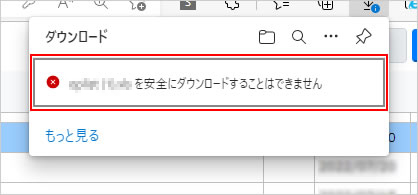
- 「(ファイル名)は一般的にダウンロードされていません。」
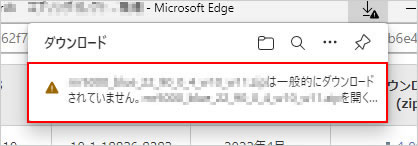
 このページの先頭へ
このページの先頭へ
原因
Microsoft Edgeのセキュリティー機能強化により、パソコンに悪影響を及ぼすファイルのダウンロードを防止するために、警告が表示される場合があります。
ファイルの入手先が信用できる場合は、ダウンロードを行ってください。
当社ダウンロードページで提供しているドライバーやUEFIアップデートプログラムなどは安全が確認されています。
 このページの先頭へ
このページの先頭へ
対処方法
ファイルの入手先が信用できる場合は、以下の手順でダウンロードを実行してください。
ここでは、Microsoft Edgeを例にして説明します。
※本コンテンツの内容は2023年5月時点の情報に基づいています。
※画面デザインは異なる場合があります。
「~を安全にダウンロードすることはできません」と表示された場合
1 「~を安全にダウンロードすることはできません」の警告にマウスのポインターをあわせて (その他のアクション)をクリックし、表示されるメニューから[保存]をクリックします。
(その他のアクション)をクリックし、表示されるメニューから[保存]をクリックします。
※ダウンロード メニューが消えてしまった場合は、画面右上の (ダウンロード)をクリックすると再度表示されます。
(ダウンロード)をクリックすると再度表示されます。
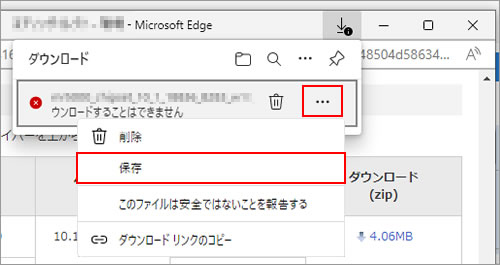
2 「このファイルは安全にダウンロードできません」と表示されるので、[保持する]をクリックします。
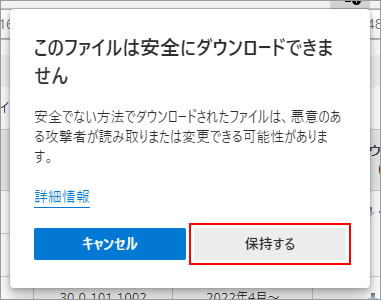
3 [名前を付けて保存]をクリックします。
![[名前を付けて保存]をクリック](/alphascope/file/623437796f3333332b584d7270586a4655762b676c673d3d/4d4947/image_2023_05_02_3769204.jpg)
4 「名前を付けて保存」画面が表示されるので、ファイルを保存する場所を指定して[保存]をクリックします。
ダウンロードが始まります。
5 「ファイルを開く」と表示されたら、ダウンロードは完了です。
※「~は一般的にダウンロードされていません。」と表示されてダウンロードが完了しない場合は、引き続き「「~は一般的にダウンロードされていません。」と表示された場合」の操作を行います。
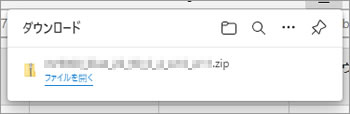
 このページの先頭へ
このページの先頭へ
「~は一般的にダウンロードされていません。」と表示された場合
1 「~は一般的にダウンロードされていません。」の警告にマウスのポインターをあわせて (その他のアクション)をクリックし、表示されるメニューから[保存]をクリックします。
(その他のアクション)をクリックし、表示されるメニューから[保存]をクリックします。
※ダウンロード メニューが消えてしまった場合は、画面右上の (ダウンロード)をクリックすると再度表示されます。
(ダウンロード)をクリックすると再度表示されます。
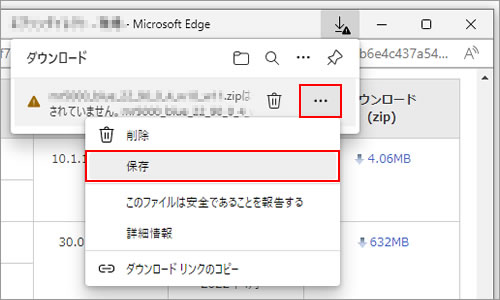
2 「(ファイル名)を開く前に、信頼できることを確認してください」と表示されるので、[詳細表示]をクリックします。
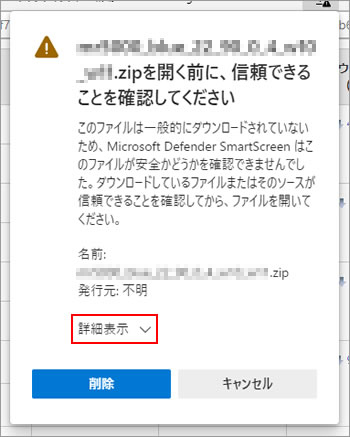
3 [保持する]をクリックします。
![[保持する]をクリック](/alphascope/file/623437796f3333332b584d7270586a4655762b676c673d3d/4d4947/image_2023_05_09_3769217.jpg)
4 「ファイルを開く」と表示されたら、ダウンロードは完了です。
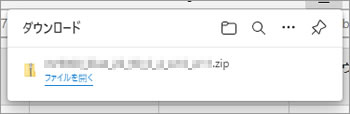
 このページの先頭へ
このページの先頭へ
